硬盘Secure Erase失败被锁定不认盘的解决方法
来源:网络收集 点击: 时间:2024-08-31【导读】:
大家都知道硬盘和很多ssd使用时间长了会逐渐掉速,读写速度和体验远不如刚买来时。这时大家都会选择对硬盘进行Secure Erase(安全擦除),之后硬盘和ssd就会焕然一新,恢复刚买来时的体验。然而意外总是难以避免,如果在Secure Erase过程中出现某些意外导致擦除失败,比如忽然的电脑死机蓝屏,或者忽然倒霉的停电了。再次开机,往往会发现硬盘被密码锁定了。具体表现为,开机提示输入硬盘密码(大部分是品牌机),或者干脆不认盘(大部分是组装机)。这时我们可以通过以下方法解除硬盘锁定。工具/原料moreUbuntu或者其它Linux启动U盘(光盘也可以)一个安全擦除失败被锁定的硬盘方法/步骤1/5分步阅读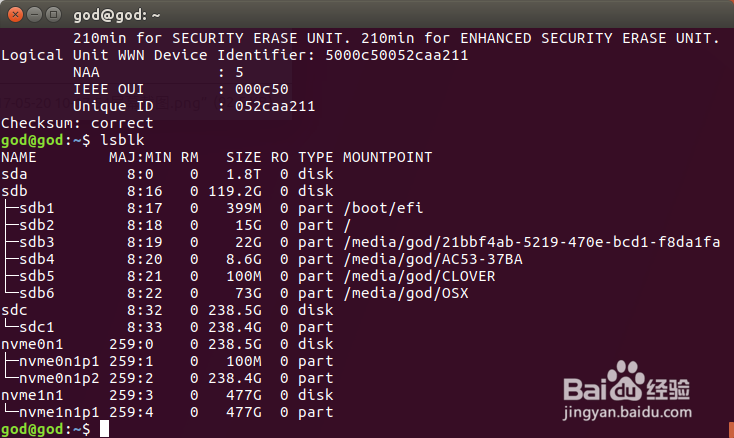 3/5
3/5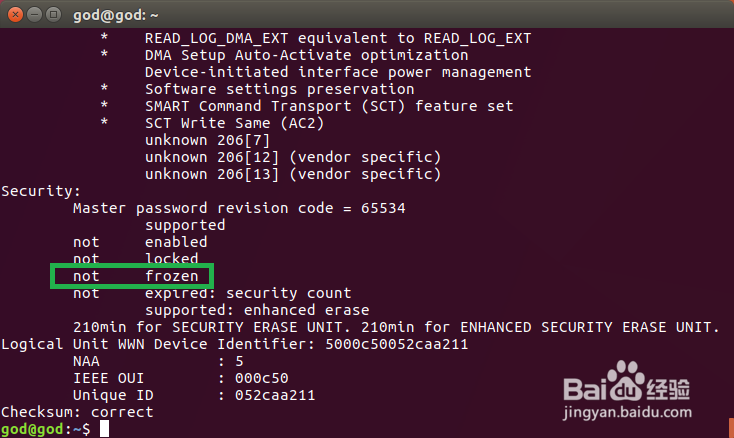 4/5
4/5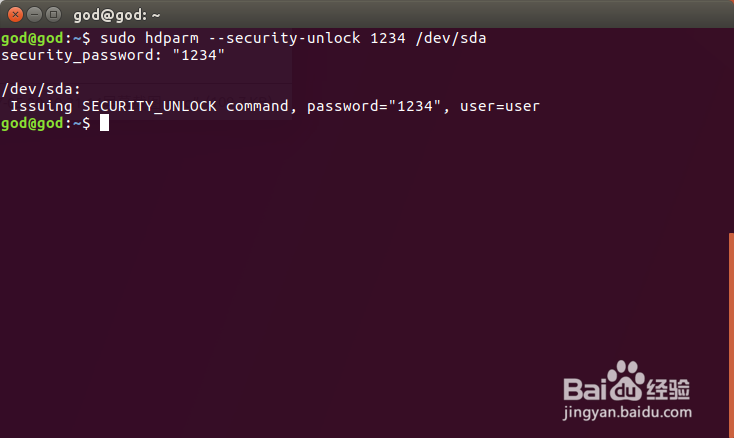 5/5
5/5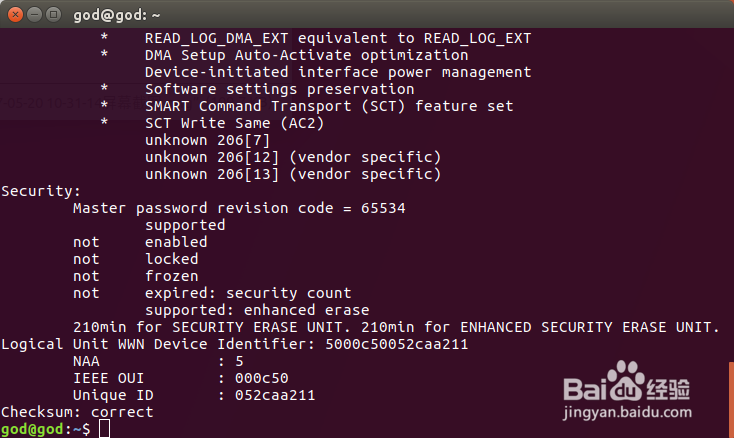 注意事项
注意事项
制作一个Ubuntu的可引导U盘或者光盘,其它Linux发行版本也可以。制作方法请自行度娘,此处不做赘述。
2/5开机选择U盘引导进入Ubuntu live cd。打开终端输入lsblk回车,会列出电脑里所有硬盘设备列表,找到被锁定的那一个设备名。如图所示笔者被锁定的是sda。
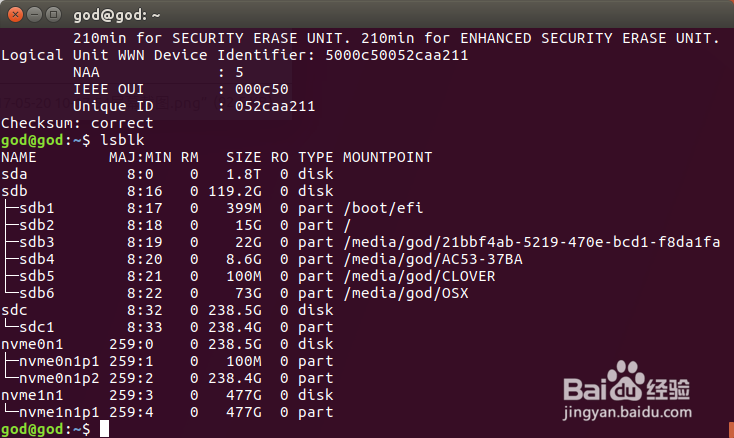 3/5
3/5一、继续输入sudo hdparm -I /dev/X,X替换成自己被锁定的硬盘设备名。笔者输入的是sudo hdparm -I /dev/sda,此处会列出此硬盘详细信息。注意看图上圈起来的位置,如果显示的是“not frozen”则可以直接进行下一步,如果显示的是“frozen”,我们需要先让电脑进入睡眠状态,然后再唤醒它。此时再次输入sudo hdparm -I /dev/sda,此处应该会显示“not frozen”。
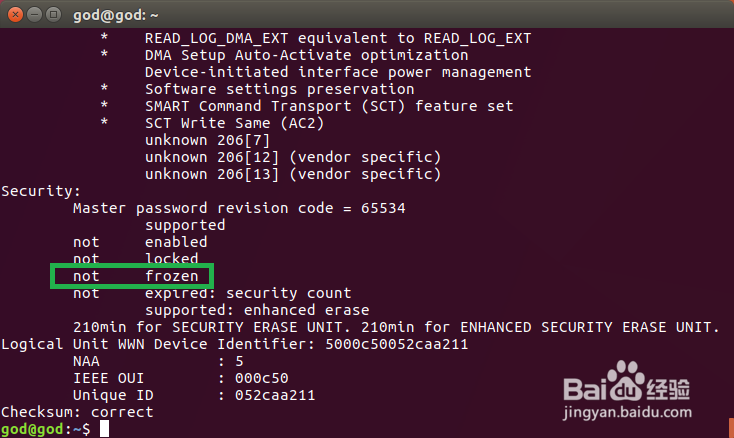 4/5
4/5一、输入sudo hdparm --user-master u --security-unlock PASSWORD /dev/sda,会得到如下图所示结果,此时硬盘已结解锁。
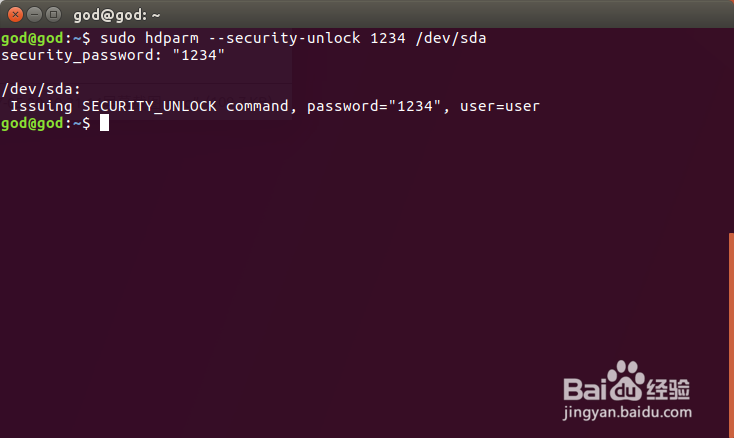 5/5
5/5一、再继续输入sudo hdparm --user-master u --security-disable PASSWORD /dev/sda,得到如下图所示结果,此时硬盘密码保护已结取消。
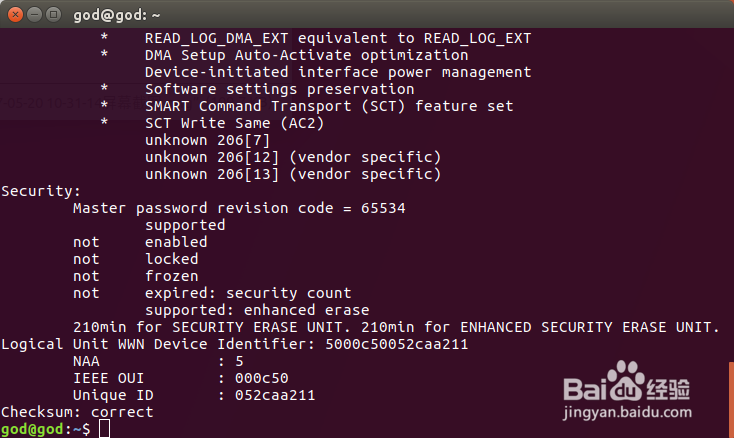 注意事项
注意事项注意命令的大小写字母
注意命令参数之间的空格
版权声明:
1、本文系转载,版权归原作者所有,旨在传递信息,不代表看本站的观点和立场。
2、本站仅提供信息发布平台,不承担相关法律责任。
3、若侵犯您的版权或隐私,请联系本站管理员删除。
4、文章链接:http://www.1haoku.cn/art_1176469.html
上一篇:清理缝隙深处污垢的日常生活小妙招?
下一篇:蜂鸟众包派单少如何解决
 订阅
订阅